
「デス・ストランディング」購入しました。
久しぶりに大作ゲームを楽しんでいます。
ざて、このゲームをプレイするにあたって、気になっていたいくつかの設定があります。
・カメラ操作の上下反転設定はできるのか?
・文字を大きくすることはできるのか?
・セーブはいつでもできるのか?
本記事では、ソフト購入前に知りたかったこれらの情報と、設定方法をまとめておきます。
スポンサードリンク
カメラ操作の上下左右反転(リバース)は設定できるか?
できます!
カメラ上下左右反転民国の住人としては、この有無がなにより重要。
特に3Dのアクションゲームでは直感的に操作できないと、全く楽しめませんよね。
ゲーム購入前にぜひ知っておきたい設定の一つだと思います。
デス・ストランディングでは、問題なく設定が用意されています。
設定方法
1)「OPTIONSボタン」を押して端末を起動
2)左キーでメニューを開き「システム」を選択

3)「オプション」を選択

4)「カメラ設定」を選択

5)「カメラ操作(垂直)」「カメラ操作(水平)」で「反転」を選択

文字が小さすぎるが、なんとかならないか?
(擬似的に)なります!
デスストプレイヤーの中で話題なのが、文字が小さすぎること。
私も、言ってもそこまでじゃないだろうと思っていたのですが、想像以上の小ささに驚きました。
普段のメニュー画面はもちろん、NPCから飛んでくるメールや、操作方法のドキュメントなどのテキストの小さいこと小さいこと。
体をテレビの前に乗り出さないと全く読めません。
どうしてこんなに小さくしたのか……。
おっさんの私には辛いが、若者は読めるのか?
さて、そのテキストを読みやすくする方法です。
できれば文字サイズのみ大きくしたいのですが、ゲーム内の設定では変更できません。
そこで、PS4の「アクセシビリティ」の機能を利用します。
私は重要なテキストを、これで読んでいます。
若干、背景のエフェクトでチラチラすることがありますが、文字サイズ的にはこれでバッチリ読めるようになります。
設定方法
1)PS4のホーム画面で上ボタンを押し「設定」を選択
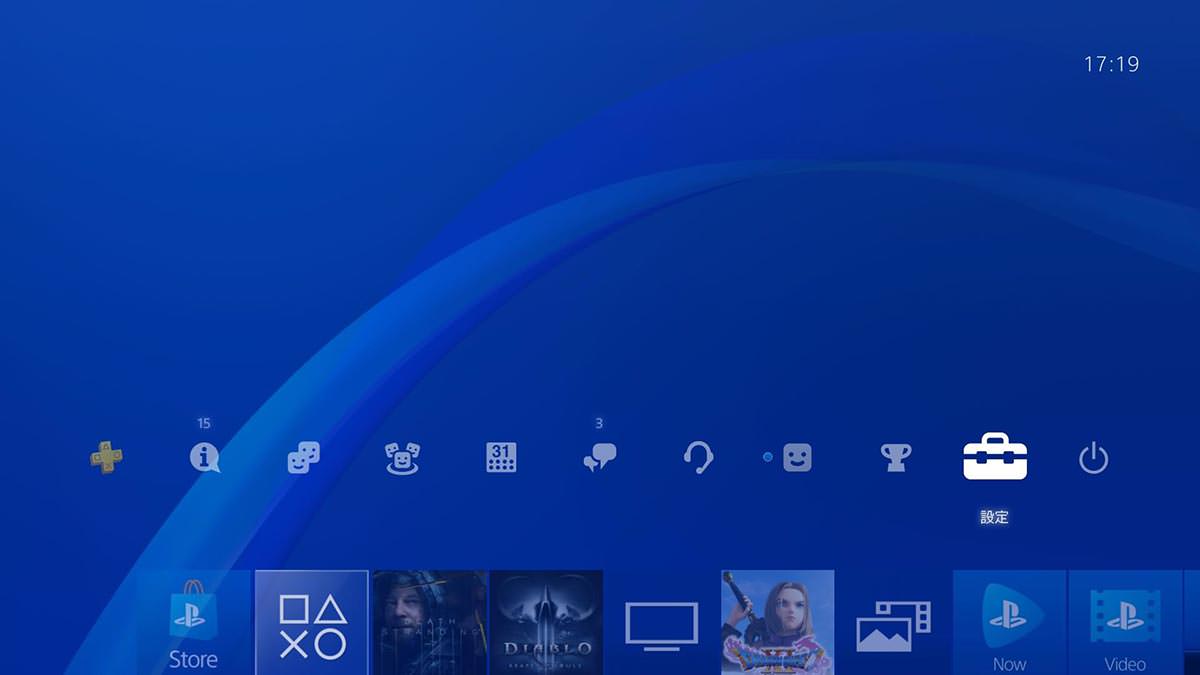
2)「アクセシビリティ」を選択
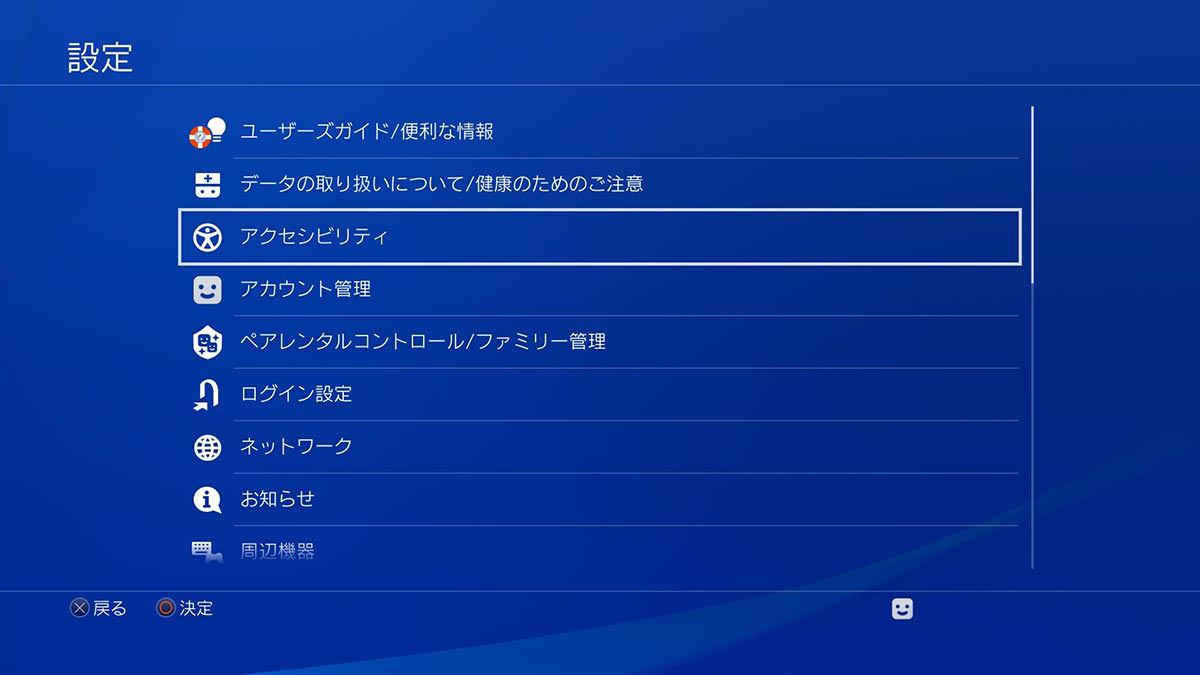
3)「ズーム」を選択
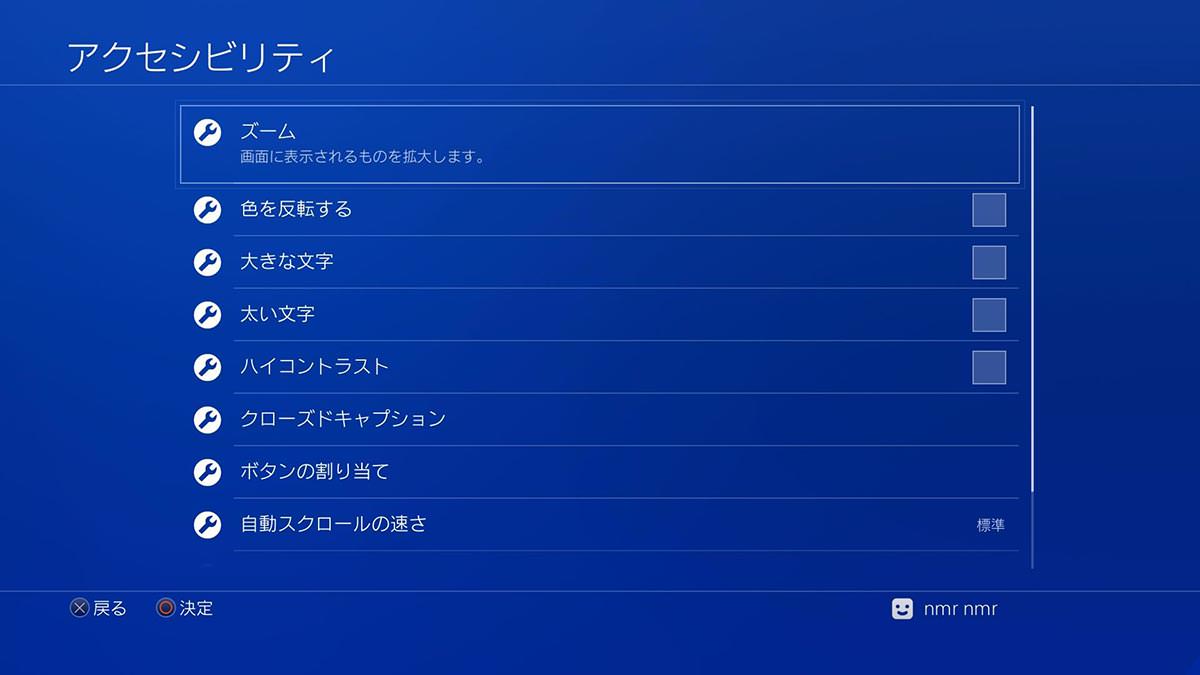
4)「ズームを有効にする」にチェックを入れる

これで設定は完了。
実際にゲーム画面で「PSボタン+□ボタン」の同時押しで、画面が拡大されます。
気になる見た目は、下記のようになります。
まずは通常のメール画面(↓)。文字が小さい!
※画面周辺の枠はテレビの枠です。テレビ画面を撮影しました。
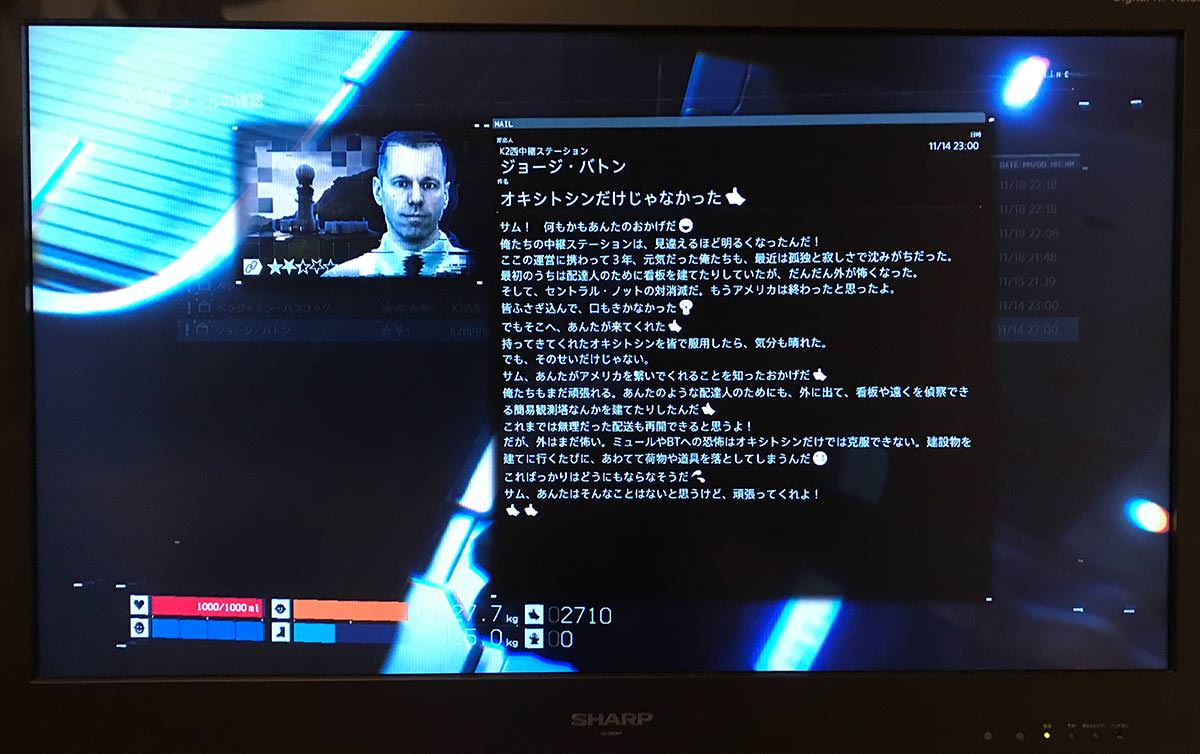
ここで「PSボタン+□ボタン」を同時押しして画面を拡大すると、このような見た目(↓)に。
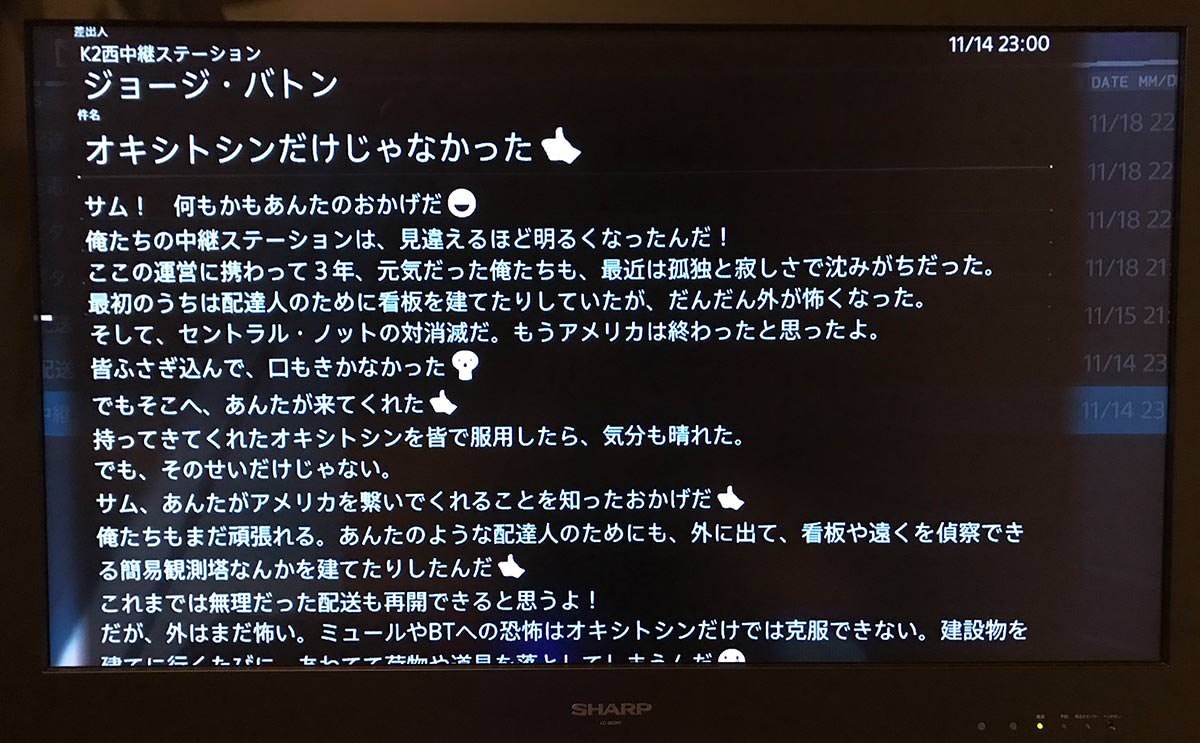
十分読めますね!
上下左右ボタンで画面の移動も可能です。
セーブ方法は?
個人的に毎回気になるのがセーブの仕方。
セーブポイントに触れないとセーブできないのか。いつでもできるのか。
デスストでは、メニュー画面を操作できる状態であれば、いつでもセーブができます。
下記のようにセーブします。
セーブ方法
1)「OPTIONSボタン」を押して端末を起動、もしくはプラベートルームで端末を起動
2)左キーでメニューを開き「システム」を選択

3)「セーブ」を選択
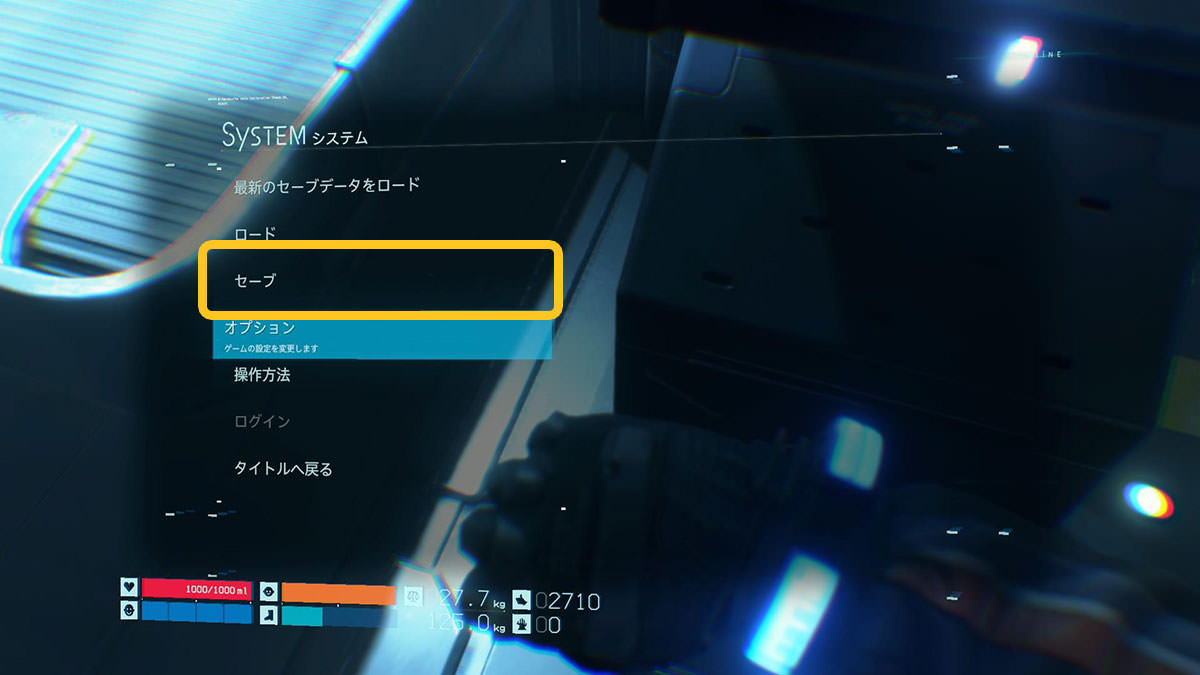
スポンサードリンク
おわりに
以上、個人的に気になっていた基本の設定でした。
自分のプレースタイルに合わせてラクな設定で楽しみましょう!
この記事も読まれています
